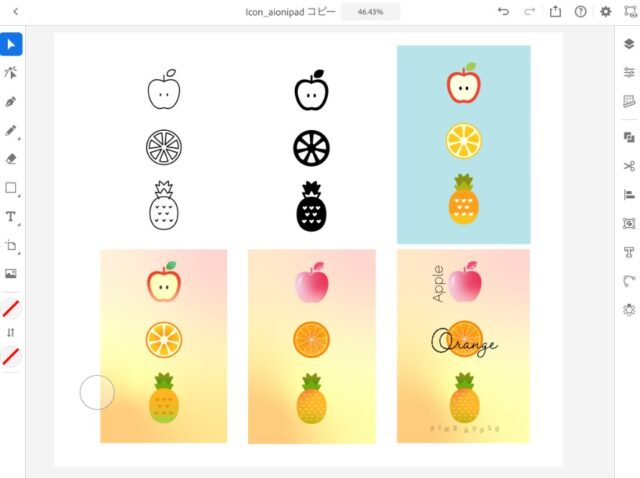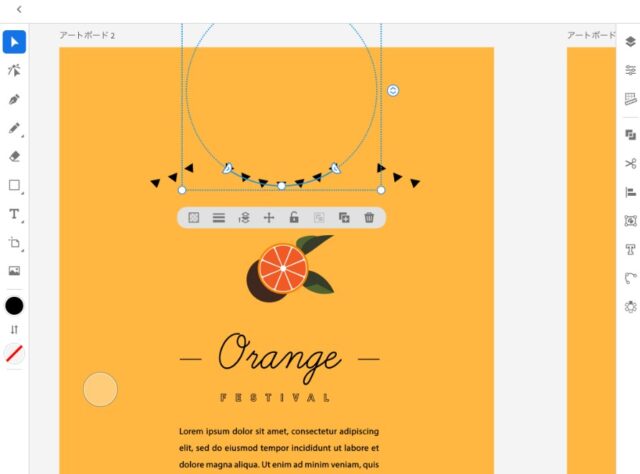iPad版Illustratorはどんな機能があるの?料金はいくら?
今回はこのような悩みを解決するために、iPad版Illustratorの主な機能や基本的な使い方、料金、メリットなどについて詳しく紹介します。
iPad版Illustratorの主な機能6つとは?

それでは、早速、iPad版Illustratorの主な機能を紹介します。
一つずつ確認していきましょう。
iPad版Illustratorの主な機能1.Apple Pencil用に最適化
iPad版Illustratorは、実際に鉛筆で描画する感覚で、編集可能な曲線の作成が可能。
タップやピンチ等で、ツールを自由自在に変更することもできます。
これは、パソコン版のIllustratorにはない機能で、iPad版Illustratorでしか使えません。
Apple Pencilは、繊細なペン先操作を行うことができ、簡単なスケッチから本格的なペイントまでさまざまなレベルの要求を叶えてくれます。
実際にApple PencilがあればiPadでマンガやイラストなどを自由に描くこともでき、写真の編集や加工・レタッチもApple Pencilと相性が良いです。
iPad版Illustratorの主な機能2.ベクター変換
iPad版Illustratorはスケッチを写真に撮ってベクターに変換できます。
ベクター化ツールではスケッチやラスタライズ画像をベクターアートに変換することが可能です。
また、画像を配置したり内蔵カメラから画像をキャプチャしてパフォーマンスの向上やワークフローの合理化などを便利な機能が進化しています。
写真や文字、イラストをベクターデータに一発変換できるAdobe Captureは非常に便利ですので、一度試してみてください。
iPad版Illustratorの主な機能3.アートブラシとカリグラフィブラシ
iPad版Illustratorは新しいブラシを作成したり、カスタマイズしたり、本物のペンを使っているような感覚で仕上げることができます。
また、アートブラシなどを使う場合はタッチショートカットを使用すれば簡単にペンツールや鉛筆ツール、塗りつぶしツールなどを切り替えることも可能。
そのため、別のツールに変更する手間もなく、スムーズにハンドルを調整することもできるのです。
iPad版Illustratorの主な機能4.Photoshop、Frescoとの連携
iPad版IllustratorはPhotoshop、Frescoとの連携が可能です。
PSDファイルをiPad版Illustratorに簡単に読み込むことができ、Photoshopのレイヤーを読み込んだ後もしっかり保持されます。
また、Photoshopと連携することでユニークなベクターデザインを作成できる点も魅力です。
iPad版Illustratorの主な機能5.塗りブラシの機能を強化
iPad版Illustratorは本物のブラシやペンのように塗りつぶしの線が徐々に細くなるように設定することもできます。
また、自分が描いた線を自動的に滑らかにでき、テーパー処理の詳細とその他の機能が強化されています。
一度線の状態を全て合成してから複合パスを解除するだけで、線の内側の塗りがグループ化されて簡単にデザインを作成可能です。
iPad版Illustratorの主な機能6.テンプレートのサポート
iPad版IllustratorはAdobe Stockなどで購入したAdobe Illustrator Template(ait)ファイルを読み込むことも可能です。
既に完成されているテンプレートだけでなく自分のワークフローにあったカスタムテンプレートの作成もできます。
iPad版Illustratorの基本的な使い方
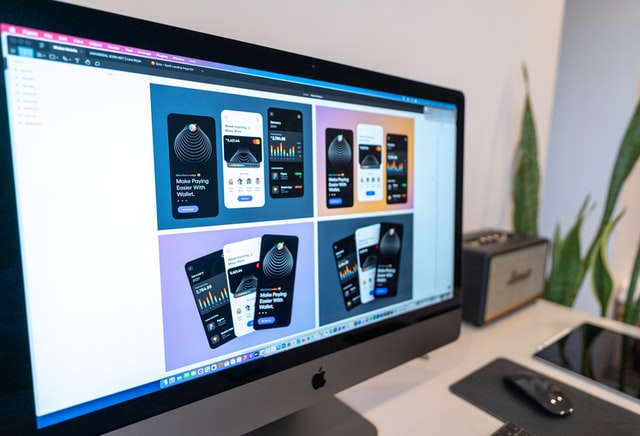
iPad版Illustratorの基本的な使い方を解説します。
まずはインストールから実際に作成するまでの流れをご覧ください。
- ホーム画面にあるApp Storeをタップ
- 「検索」欄をタップ
- 候補の中から、「Illustrator iPad」を選択
- 「Adobe Illustrator:グラフィックデザイン」を選択
- インストール
- Adobe ID、Apple ID、Google、Facebookなどでログイン
- 新規ファイル作成
- 左側のツールバーから、塗りブラシを選択
- キャンパスに描く
- 保存
iPad版Illustratorはこれらの流れで利用することができます。
また、iPad版Illustratorで作ったデザインはデスクトップのIllustratorに送ってさらに細かく仕上げることも可能です。
実際にアプリを開いてみるとわかりますが、実際に絵を描いたり、写真を挿入したり、図形を作成したりなどの操作が簡単に行えます。
無料期間も用意されていますので、まずは基本的な操作に慣れていきましょう。
iPad版illustratorの料金

iPad版illustratorの料金は月額1,080円です。
ただし、Adobe Creative CloudでPC版Adobe illustratorを購入している場合は無料で使うことも可能です。
また、iPad版illustratorは初月は無料で利用できますので、この無料期間を利用して使い方や操作性に慣れていくことを意識してみてください。
これから本格的にWebデザイナーを目指す人は、今後illustratorだけでなくPhotoshopやなどを使う機会が増えていくことがあるでしょう。
そのため、本格的にWebデザイナーを目指すならCreative Cloudコンプリートプランで全て体験しておくこともおすすめです。
iPad版Illustratorを使う3つのメリット

ここでは、iPad版illustratorを使うメリットを紹介します。
それでは、それぞれ確認していきましょう。
iPad版Illustratorを使うメリット1.初期費用が安い
まず一つ目のメリットは初期費用が安い点が挙げられます。
iPad版llustratorは月額1,080円(税込)で使用できます。
一方で、PC型のllustratorは月額2,728円~となっています。
このように、iPad版llustratorはPC型と比べても費用が安く、学生でも気軽に利用できる点がメリットと言えるでしょう。
| プラン | 料金 | 支払い方法 |
|---|---|---|
| Illustrator | 2,728 円/月 (税込) | クレジットカード、銀行振り込み、コンビニ払い |
| Creative Cloudコンプリートプラン | 6,480 円/月 (税込) |
※料金詳細はこちらから
また、残念ながらどちらにも買い切り版のillustratorはありません。
iPad版Illustratorを使うメリット2.使い勝手が良い
iPad版llustratorは最小限の機能が画面一つにまとめられています。
自分が使いたい機能や動作に合わせて追加機能を手軽に選択、使用できるため非常に使い勝手が良いです。
また、iPadはパソコンよりもコンパクトで持ち運びも便利なため、隙間時間や電車、車の中などでも簡単にデザインを作成することができます。
実際に、iPad版llustratorを利用している人の中には、外出中はiPad版llustratorで作業を進めて、自宅にいる時はパソコン版のllustratorを使って仕上げるなど、使い分けている人も多いです。
iPad版Illustratorを使うメリット3.iPad特有の機能が使える
iPad版llustratorは特有の機能が使えるというメリットもあります。
例えば、iPadのカメラ機能を使用して、撮った写真からパスを自動で作成することができます。
また、iPadで通話をしながら友達やチームのメンバーと話しながらイラストを仕上げることも可能です。
これらの機能はパソコン版では使用できない機能なので、パソコン版にない機能を活用できる点は大きなメリットと言えるでしょう。
iPad版Illustratorを使ったデザイン集

ここでは、iPad版llustratorを使ったデザインを紹介します。
画像引用:Labs
画像引用:Labs
この他にも、YouTubeなどで実際にiPad版Illustratorで作成したイラストや、詳しい手順について解説している動画もたくさんありますので、初心者の人はそれらを参考にしながらデザインを楽しみましょう。
iPad版Illustratorをマスターすれば業務効率化に繋がる!
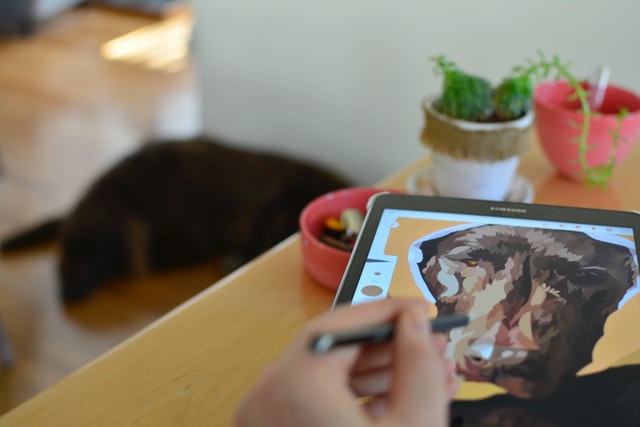
本記事ではiPad版Illustratorの主な機能や基本的な使い方、料金、メリットなどについて詳しく紹介しました。
iPad版Illustratorは作業場所を選ばず、自分の好きな場所、好きな時に使用することができるため、非常に使い勝手が良いです。
また、iPad版Illustratorでしか使えない便利な機能も搭載されていますので、この機会にiPad版Illustratorをインストールして、デザインを楽しんでみてはいかがでしょうか。